Роблокс – популярная онлайн-платформа, где пользователи могут создавать и делиться 3D-играми. Она предлагает увлекательные миры и возможность общаться с другими игроками со всего мира. Однако, иногда пользователи могут столкнуться с проблемой восстановления пароля.
Что делать, если вы забыли или потеряли пароль от своей учетной записи на Роблокс и используете мобильное устройство?
Восстановление пароля на Роблокс несложно, если следовать подробной инструкции. Вам потребуется доступ к своему адресу электронной почты, которым была зарегистрирована учетная запись на Роблокс.
Восстановление пароля Роблокс на телефоне: подробная инструкция

Если вы забыли пароль от своей учетной записи Роблокс и хотите восстановить его на своем телефоне, следуйте этой подробной инструкции:
1. Откройте приложение Роблокс на своем телефоне. Нажмите на значок приложения Роблокс на главном экране вашего устройства или найдите его в списке всех установленных приложений.
2. Нажмите на кнопку «Забыли свой пароль?» Обычно эта кнопка находится под полем ввода пароля. Нажатие на нее откроет страницу восстановления пароля.
3. Введите адрес электронной почты, связанный с вашей учетной записью Роблокс. Убедитесь, что вы вводите правильный адрес электронной почты, который был использован при создании вашей учетной записи.
4. Нажмите на кнопку «Отправить». Это действие отправит электронное письмо с инструкциями по восстановлению пароля на ваш адрес электронной почты.
5. Проверьте свою электронную почту. Откройте почтовый ящик, связанный с вашей учетной записью Роблокс, и найдите электронное письмо с инструкциями по восстановлению пароля.
6. Следуйте инструкциям в письме, чтобы восстановить пароль. Обычно в письме будет ссылка, по которой нужно перейти, чтобы сбросить пароль. Нажмите на эту ссылку и следуйте дальнейшим инструкциям на экране, чтобы восстановить пароль от своей учетной записи Роблокс.
7. Создайте новый пароль. После успешного восстановления пароля вам будет предложено создать новый пароль для вашей учетной записи. Убедитесь, что новый пароль надежный и запоминаемый.
Следуя этой подробной инструкции, вы сможете восстановить пароль от своей учетной записи Роблокс на телефоне и продолжить наслаждаться игрой и функциями платформы.
Откройте приложение Роблокс на своем телефоне
Чтобы восстановить пароль Роблокс на своем телефоне, вам необходимо открыть приложение Роблокс на вашем устройстве. Убедитесь, что у вас установлена последняя версия приложения, чтобы иметь доступ ко всем функциям и возможностям.
Найдите значок Роблокс на главном экране или в списке приложений на вашем телефоне и нажмите на него, чтобы запустить приложение.
Если у вас еще нет приложения Роблокс, вы можете скачать его бесплатно из App Store (для устройств на iOS) или из Google Play Store (для устройств на Android). Просто введите "Roblox" в поисковую строку и нажмите кнопку "Установить", чтобы загрузить приложение на свой телефон.
Когда приложение Роблокс откроется, вы увидите экран входа. Введите свой зарегистрированный адрес электронной почты или номер телефона, связанный с вашей учетной записью Роблокс.
Если вы еще не зарегистрированы в Роблокс, вы можете создать новую учетную запись, нажав на ссылку "Создать учетную запись". Следуйте инструкциям на экране, чтобы создать учетную запись и установить пароль.
Если вы забыли свои данные для входа в Роблокс, вы можете восстановить свой пароль, нажав на ссылку "Забыли пароль?". Следуйте инструкциям на экране, чтобы восстановить доступ к своей учетной записи.
После успешного входа в приложение Роблокс вы сможете наслаждаться играми, создавать свои собственные проекты и общаться с другими игроками по всему миру.
Нажмите на кнопку "Забыли пароль?"

Эта кнопка обычно находится на экране входа в аккаунт. Точное расположение может отличаться в зависимости от версии приложения Роблокс, но, как правило, она легко обнаруживается внизу или рядом с полями ввода логина и пароля.
По нажатию на кнопку "Забыли пароль?" вы будете перенаправлены на страницу восстановления пароля, где вам будет предложено ввести свой зарегистрированный адрес электронной почты или номер телефона, связанный с вашим аккаунтом Роблокс.
Убедитесь, что вводите правильную информацию, чтобы система могла идентифицировать ваш аккаунт. После ввода данных нажмите кнопку "Продолжить".
На ваш зарегистрированный адрес электронной почты или номер телефона будет отправлено письмо или сообщение с инструкциями по восстановлению пароля. Следуйте указаниям в письме или сообщении, чтобы задать новый пароль для вашего аккаунта Роблокс.
После создания нового пароля вы сможете использовать его для входа в свой аккаунт Роблокс на телефоне и продолжить играть в любимые игры.
| Шаги по восстановлению пароля на телефоне: |
| 1. Нажмите на кнопку "Забыли пароль?" на экране входа в аккаунт |
| 2. Введите свой зарегистрированный адрес электронной почты или номер телефона |
| 3. Нажмите кнопку "Продолжить" |
| 4. Откройте письмо или сообщение с инструкциями по восстановлению пароля |
| 5. Следуйте указаниям и задайте новый пароль для аккаунта Роблокс |
Введите адрес электронной почты, связанный с вашим аккаунтом
Если вы забыли пароль от своего аккаунта Роблокс, необходимо выполнить восстановление с помощью адреса электронной почты, который был указан при регистрации. Для этого:
- Перейдите на страницу входа на сайт Роблокс.
- Под полем ввода пароля найдите ссылку "Забыли пароль?" и нажмите на нее.
- На открывшейся странице введите адрес электронной почты, который был использован при регистрации аккаунта.
- Нажмите кнопку "Отправить", чтобы получить инструкции по восстановлению пароля на указанный адрес.
Проверьте свою почту и следуйте инструкциям, указанным в письме от Роблокс. Обратите внимание, что иногда письмо может попасть в папку "Спам" или "Нежелательная почта", поэтому проверьте их также. Если письмо не пришло, рекомендуется проверить правильность ввода адреса электронной почты и повторить процедуру восстановления пароля еще раз.
После успешного восстановления пароля, придумайте новый надежный пароль и запишите его в надежном месте, чтобы не потерять доступ к своему аккаунту в будущем.
Нажмите на кнопку "Отправить"

После того, как вы ввели вашу электронную почту или номер телефона, нажмите на кнопку "Отправить". Эта кнопка обычно находится под полем ввода информации для восстановления пароля, и ее легко увидеть благодаря яркому цвету или выделению. Нажатие на кнопку "Отправить" запускает процесс отправки запроса на восстановление пароля на сервер Роблокс.
Пожалуйста, будьте терпеливы, так как время ожидания может зависеть от вашего интернет-соединения и текущей загруженности сервера Роблокс. Если вы не видите никакой реакции после нажатия кнопки "Отправить", убедитесь, что вы правильно ввели свою электронную почту или номер телефона и повторите попытку.
После успешной отправки запроса на восстановление пароля, вы получите уведомление от Роблокс с дальнейшими инструкциями. Обычно это письмо приходит на электронную почту, указанную при регистрации. Откройте ваш почтовый ящик и найдите письмо от Роблокс. Если письма нет, проверьте папку "Спам" или "Нежелательная почта", возможно оно было неправильно помечено системой вашего почтового провайдера.
В письме от Роблокс вы найдете подробные инструкции о том, как восстановить пароль и получить доступ к вашей учетной записи. Обычно вам предложат перейти по специальной ссылке или использовать временный пароль для входа. Следуйте инструкциям в письме, чтобы успешно восстановить пароль и войти в вашу учетную запись Роблокс.
Проверьте свою электронную почту и найдите письмо от Роблокс
Когда вы запросили восстановление пароля на Роблокс, на вашу зарегистрированную электронную почту было отправлено письмо от платформы. Чтобы восстановить доступ к своей учетной записи, вам необходимо проверить свою почту и найти это письмо.
Откройте ваш почтовый ящик и найдите сообщение от Роблокс. Обычно это письмо содержит важную информацию и инструкции о том, как сбросить пароль. Убедитесь, что вы проверяете тот же почтовый ящик, который использовали при регистрации на Роблокс.
Когда вы найдете письмо от Роблокс, откройте его и внимательно прочитайте содержимое. В письме должна быть ссылка или кнопка для сброса пароля. Чтобы успешно восстановить доступ к вашей учетной записи Роблокс, следуйте инструкциям из письма.
Важно: Если вы не находите письмо от Роблокс в папке "Входящие" вашего почтового ящика, проверьте папку "Спам" или "Нежелательная почта". Иногда письма от Роблокс могут попадать в эти разделы.
Если после проверки всех папок вашей электронной почты вы так и не находите письмо от Роблокс, рекомендуем связаться с службой поддержки платформы. Они помогут вам решить проблему и восстановить доступ к вашей учетной записи.
Запомните, что проверка почты и нахождение письма от Роблокс - важный шаг для восстановления пароля на платформе. Без доступа к вашей зарегистрированной электронной почте восстановление пароля будет невозможным.
Убедитесь, что вы внимательно следуете всем инструкциям в письме от Роблокс, чтобы успешно восстановить пароль и снова получить доступ к своей учетной записи.
Откройте письмо и следуйте инструкциям для восстановления пароля
Если вы забыли или потеряли пароль от своего аккаунта на Роблокс, вы можете восстановить его, следуя простым инструкциям.
1. Откройте свою почту и найдите письмо от Роблокс с темой "Восстановление пароля".
2. Откройте это письмо и внимательно прочтите его содержание. Внутри письма вы найдете ссылку для восстановления пароля.
3. Щелкните на ссылку и вы будете перенаправлены на веб-страницу Роблокс, предназначенную для восстановления пароля.
4. На странице восстановления пароля введите новый пароль в соответствующее поле. Убедитесь, что ваш новый пароль легко запоминается для вас, но одновременно сложен для угадывания другими.
5. Повторите новый пароль в поле "Подтвердите пароль" для проверки правильности введенных данных.
6. Убедитесь, что вы правильно ввели новый пароль и нажмите кнопку "Изменить пароль".
7. После успешного восстановления пароля вы сможете использовать новый пароль для входа в свой аккаунт Роблокс на телефоне.
Теперь у вас есть новый пароль для доступа к вашему аккаунту на Роблокс, и вы можете продолжить наслаждаться игрой и функциями, которые предлагает платформа. В случае возникновения дополнительных проблем с восстановлением пароля, вы можете обратиться в службу поддержки Роблокс.
Введите новый пароль и подтвердите его
Чтобы восстановить пароль Роблокс на телефоне, вам потребуется ввести новый пароль и подтвердить его. Следуйте инструкциям ниже:
- Откройте приложение Роблокс на своем телефоне.
- Нажмите на кнопку "Вход" или "Sign In".
- В поле "Username" (имя пользователя) введите свой зарегистрированный никнейм.
- Нажмите на ссылку "Забыли пароль?" (Forgot password?).
- Выберите опцию "Сменить пароль" (Change Password).
- В появившемся окне введите новый пароль в поле "Новый пароль" (New Password).
- Повторите введенный пароль в поле "Подтвердите пароль" (Confirm Password).
- Нажмите на кнопку "Сохранить" (Save) или "Изменить пароль" (Change Password), чтобы подтвердить новый пароль.
- Поздравляю, вы успешно восстановили пароль Роблокс на своем телефоне!
Теперь вы можете использовать свой новый пароль для входа в приложение Роблокс на своем телефоне и наслаждаться игрой. Обязательно запомните или сохраните свой новый пароль в надежном месте!